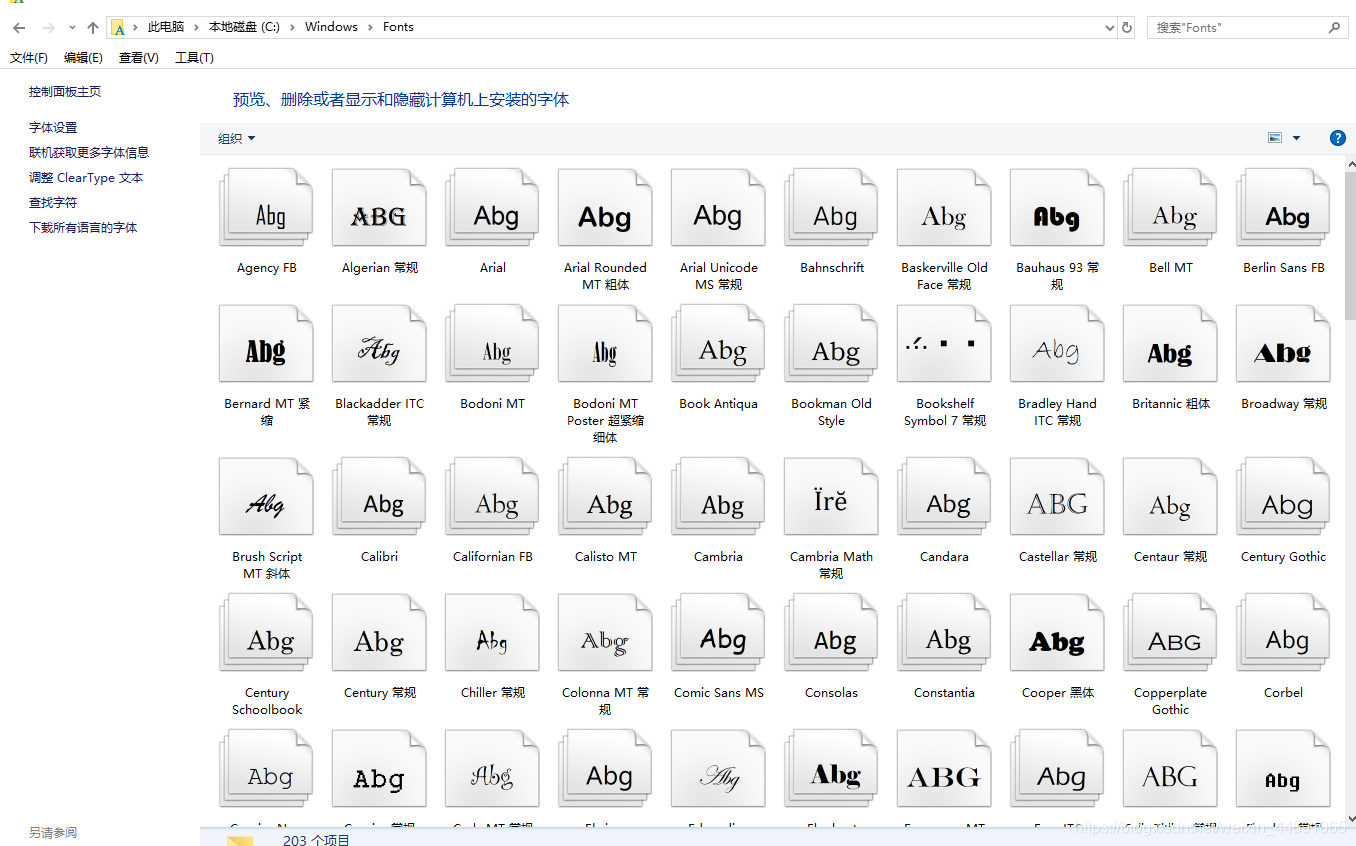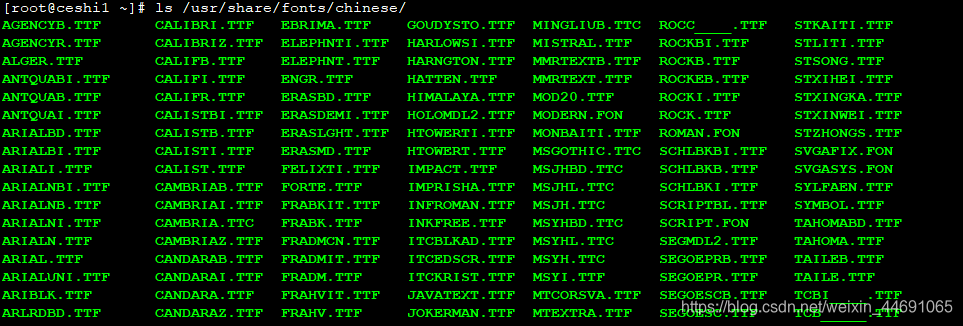Centos7の下で自動化スクリプトを構築し、展開するのLibreOffice LibreOfficeの紹介 LibreOfficeのは、強力なオフィススイートである - それはあなたがあなたの創造性を発揮し、あなたの生産性を向上することを可能にする明確なインターフェイスと強力なツールです。 無料自由、すべての強力な、クロスプラットフォームのオフィススイート LibreOfficeのは、すべての周りの自由な無料のオープンソースのオフィスソフトであるMicrosoft Windowsの、GNU / Linuxや他のオペレーティングシステムだけでなく、MacOSの上で実行されます。 それは、Writerは、Calcは、インプレスは、描画数学やベースやその他のコンポーネントが含まれ、それぞれ、等のテキスト文書、スプレッドシート、スライドプレゼンテーション、図面、文書、数式エディタ、データベース管理のために使用することができます。 LibreOfficeのは、企業や個人のために使用しています無料GPL 2.0ライセンスです。 あなたは自由にライセンス料を支払うことなくソフトウェアを配布することができます(あなたはまだ認定プロフェッショナルサポートを得るために支払うことができます)。 それは完全にオープンソースコード、誰でもソフトウェアの開発と保守に参加することができます。 これは、文書フォーマットの様々なサポートしています LibreOfficeのは、さまざまなファイル形式をサポートしています。 オープンドキュメントフォーマット(OpenDocumentのフォーマット、ODF)用のネイティブサポートに加えて、それはまた、マイクロソフトのMicrosoft®WordやExcel、PowerPoint、およびフォーマットの出版社などの非オープンフォーマットの数をサポートしています。 スケーラビリティ LibreOfficeの拡張機能をサポートしています。 あなたは、その機能を豊かにするためのLibreOffice拡張の開発のためのLibreOfficeの基本やPython、C / C ++、Javaや他のプログラミング言語を使用することができます。 LibreOfficeの機能拡張ソフトウェアライブラリが利用できるより多くの拡張機能を持っています。 また、それはまた、既存のテンプレートにLibreOfficeのテンプレートライブラリを使用するか、独自のテンプレートを作成することができ、テンプレートをサポートしています。 強力な遺伝子に基づきます LibreOfficeのは、以前として知られている OpenOffice.org ながら、 OpenOffice.orgは、 元々のStarSuiteに基づいていました。 これは、開発と蓄積の多くの年後で、世界中の多くのユーザーによって使用されてきました。 今日では、LibreOfficeのは、ほとんどのアクティブである OpenOffice.orgの コードベースの後継者、主要な新バージョンをリリースするごとに6ヶ月。 LibreOfficeのは、Microsoft Officeシリーズと他のオープンソースのオフィスソフトウェアの深さと互換性があり、かつかなり包括的な文書フォーマットをサポートしています 1、文本文档:.odm、.sgl、.odt、.ott、.sxw、.stw、.fodt、.xmlファイル、の.docx、.docm、.dotx、.dotm、.DOC、.DOT、.wps、 .PDB、.hwp、.htmlを、.htmを、.lwp、.psw、.rft、.sdw、.vor、.TXT、.WPD、*。OTH。 図2に示すように、スプレッドシート:.odsファイル、.ots、.sxc、.stc、.fods、.xmlファイル、の.xlsx、.xlsm、.xltm、.xltx、.xlsb、.XLS、.xlc、.xlm、.xlw、 .xlk、のSDC、.vor、.DIF、.WK1、.WKS、0.123、.pxl、.wb2、* .CSV。 3.プレゼンテーション:.odp、.OTP、.sti、.sxd、.fodp、.xmlファイル、.PPTX、.pptm、.ppsx、.potm、.potx、.PPT、拡張子.pps、.POT、.sdd、 .vor、* .sdpという。 4、図:.odg、.otg、.sxd、.std、.sgv、.sda、.vor、.sdd、.CDR、.SVG、.VSD、.VST 5ページ:.htmlを、の.htm、* .stw 6、マスタードキュメント:. * SXG 7.式:.odf、.sxm、.smf、.mml 8、データベースの文書:. * ODB 全体的に、Microsoft OfficeののLibreOfficeのインターフェースはとても豪華ですが、非常にシンプルで実用的ではありません。 その6つのコンポーネントには以下のOfficeに対応していないだけでなく、システム構成、小さなフットプリントにあまり厳しいです。 ビル・プロセス 取り付けのLibreOffice; 3 rpmファイルをダウンロード [ root@Libreoffice ~ ] # wget http: / / mirrors. ustc. edu. cn/ tdf/ libreoffice/ stable/ 6.2 .4 / rpm/ x86_64/ LibreOffice_6. 2.4 _Linux_x86- 64 _rpm. tar. gz
[ root@Libreoffice ~ ] # wget http: / / mirrors. ustc. edu. cn/ tdf/ libreoffice/ stable/ 6.2 .4 / rpm/ x86_64/ LibreOffice_6. 2.4 _Linux_x86- 64 _rpm_langpack_zh- CN. tar. gz
[ root@Libreoffice ~ ] # wget http: / / mirrors. ustc. edu. cn/ tdf/ libreoffice/ stable/ 6.2 .4 / rpm/ x86_64/ LibreOffice_6. 2.4 _Linux_x86- 64 _rpm_sdk. tar. gz
[ root@Libreoffice ~ ] # ls
LibreOffice_6. 2.4 _Linux_x86- 64 _rpm_langpack_zh- CN. tar. gz LibreOffice_6. 2.4 _Linux_x86- 64 _rpm_sdk. tar. gz LibreOffice_6. 2.4 _Linux_x86- 64 _rpm. tar. gz
##当本版本资源不可用时 访问http: / / mirrors. ustc. edu. cn/ tdf/ libreoffice/ stable寻找新版本;
rpmファイルの解凍; [ root@Libreoffice ~ ] # mkdir / usr/ libreoffice
[ root@Libreoffice ~ ] # tar zxf LibreOffice_6. 2.4 _Linux_x86- 64 _rpm. tar. gz - C / usr/ libreoffice/
[ root@Libreoffice ~ ] # tar zxf LibreOffice_6. 2.4 _Linux_x86- 64 _rpm_sdk. tar. gz - C / usr/ libreoffice/
[ root@Libreoffice ~ ] # tar zxf LibreOffice_6. 2.4 _Linux_x86- 64 _rpm_langpack_zh- CN. tar. gz - C / usr/ libreoffice/
[ root@Libreoffice ~ ] # ls / usr/ libreoffice/
LibreOffice_6. 2.4 .2 _Linux_x86- 64 _rpm LibreOffice_6. 2.4 .2 _Linux_x86- 64 _rpm_sdk
LibreOffice_6. 2.4 .2 _Linux_x86- 64 _rpm_langpack_zh- CN
RPMSディレクトリに それぞれ、RPMSフォルダを持つことになり、上記の3つの解凍ファイルのそれぞれの後に、各フォルダに [ root@Libreoffice ~ ] # cd / usr/ libreoffice/
[ root@Libreoffice libreoffice] # cd LibreOffice_6. 2.4 .2 _Linux_x86- 64 _rpm/ RPMS/
[ root@Libreoffice RPMS] #yum localinstall * . rpm
[ root@Libreoffice libreoffice] # cd . .
[ root@Libreoffice libreoffice] # cd LibreOffice_6. 2.4 .2 _Linux_x86- 64 _rpm_langpack_zh- CN/ RPMS/
[ root@Libreoffice RPMS] #yum localinstall * . rpm
[ root@Libreoffice libreoffice] # cd . .
[ root@Libreoffice libreoffice] # cd LibreOffice_6. 2.4 .2 _Linux_x86- 64 _rpm_sdk/ ##汉化包
[ root@Libreoffice RPMS] #yum localinstall * . rpm
[ root@Libreoffice libreoffice] # cd
##用yum来进行rpm的安装,不要用rpm命令来进行安装
##【注意:因为有依赖关系 libgnomevfs- 2. so. 0 ( ) ( 64 bit) ,它被软件包 libobasis5. 0 - gnome- integration- 5.0 .4 .2 - 2. x86_64 需要所以不要使用rpm命令来进行安装,rpm - ivh * . rpm 命令无法解决上面的依赖系。使用yum遇到上面的依赖关系的时候可以从网络下载相应的包来解决依赖关系。】
これまでのところ正常にインストールLibreOfficeのが、コマンドがすることはできませんので、我々は、環境変数を変更する必要があります。 [ root@Libreoffice ~ ] # vim / etc/ profile
##在最后添加两行;
export LibreOffice_PATH= / opt/ libreoffice6. 2 / program
export PATH= $LibreOffice_PATH: $PATH
: wq 保存并退出
[ root@Libreoffice ~ ] # source / etc/ profile ##重读环境变量
#这时命令就可以用了,命令格式如下
[ root@Libreoffice ~ ] # soffice -- headless -- convert- to 目标格式(如pdf) 被转换位置(如/ tmp/ test. doc) -- outdir 转换之后文件生成位置
#例:
[ root@Libreoffice ~ ] # soffice -- headless -- convert- to pdf / root/ test1. docx -- outdir / opt/ abc/
#当报错java的时候,需要安装java环境;解决方法:
[ root@Libreoffice ~ ] # yum - y install java
#安装完成之后命令就可以使用了
第二に、文書のフォントはPDFを変換した後、ゴミ問題を解決します。 中国語フォントフォルダを作成するには [ root@Libreoffice ~ ] # yum groupinstall "fonts" ##安装字体识别目录
[ root@Libreoffice ~ ] # cd / usr/ share/ fonts/ ##存放字体路径
[ root@Libreoffice ~ ] #mkdir chinese/ ##创建中文目录
[ root@Libreoffice ~ ] # cd chinese/
そこでは、ホストコンピュータでのフォントなので、Cに移動:\ Windows \ Fontsフォルダにフォントをコピーします
Linuxでのフォントは、位置は中国のアップ/ダウンしています。
そして、すべてのフォントディレクトリにフォントとは、読み取り権限を。 [ root@Libreoffice ~ ] # chmod - R 755 / usr/ share/ fonts/ chinese/
フォント識別設定ファイルを変更します。 [ root@Libreoffice ~ ] # vi / etc/ fonts/ fonts. conf
#找到 Font directory list 字体列表,将目录改成/ chinese下
< dir> / usr/ share/ fonts/ chinese< / dir> ##更改后
: wq 保存并推出
[ root@Libreoffice ~ ] # fc- cache
[ root@Libreoffice ~ ] # fc- list
その後、変換するために、コマンドを使用することができます あなたはそれを行う方法の変換を自動化するスクリプトを展開する場合は? NFSと専用サーバーが変換を行うためにマウントしているため、このスクリプトは、私たちが無限ループしながら書いて開いた状態、となっています。
環境:Centos7.6
マウントディレクトリは/ opt / DOCX
開発者が選ぶことの.docxファイルをアップロード/ NFS経由の共有の下のディレクトリは/ docxファイルにハングアップ
今日の日付として、フォルダ内のフォルダ名は/ opt /ファイルへのdocxファイルの完全な変換をPDFファイルに変換されます
スクリプトは次のよう [ root@ceshi2 ~ ] # vi libreoffice. sh
#/ bin/ bash ##解释器
#author ouliwei ##作者
#date 2019.6 .10 ##完成时间
while true ##while 死循环
do
for i in / opt/ docx